삼성 갤럭시 스마트폰 엣지패널 설정과 사용법

①아래 왼쪽 홈화면에서 위에서 아래로 스크롤하면 아래 오른쪽 화면으로 이동을 하면 톱니바퀴 모양의 설정키를 터치합니다.


②위 오른쪽 화면에서 톱니바퀴 모양의 설정키를 터치하면 아래 왼쪽 화면으로 이동하고, 여기서 "디스폴레이"키를 터차하면, 아래 오른쪽 화면으로 이동하고, 여기서 "엣지패널"을 활성화 시키고, Edge패널"키를 터치하여 실행합니다.


③위 오른쪽 화면에서 "Edge패널"키를 터치하면 왼쪽 아래의 화면으로 이동하고, "사용 중"이 활성화 되어 있으면, "패널을 터치하면 아래 오른쪽 화면 패널 편집화면으로 이동하고, 여기서 "Tasks"에서 아래의 "편집" 을 터치합니다.


④위 오른쪽 화면에서 "Tasks" 에서 아래 "편집"을 터치하면 아래의 왼쪽 화면으로 이동하고, 여기서 "새노트작성"을 터치하면 아래의 오른쪽 화면으로 이동하면 설정이 완료되고, 여기에서 설정을 취소하려면 새로 설정된 "새노트작성"에서 " - "를 터치하면 취소가 됩니다.


⑤아래의 왼쪽 화면에서 네모상자안의 빨간 막대가 엣지패널 핸들이고, 여기서 "핸들"을 티치하면 아래 오른쪽 화면으로 이동하고, 네모상자안을 터치하면 위, 아래로 스크롤하면 엣지패널 핸들이 위, 아래로 이동을 하게 됩니다.

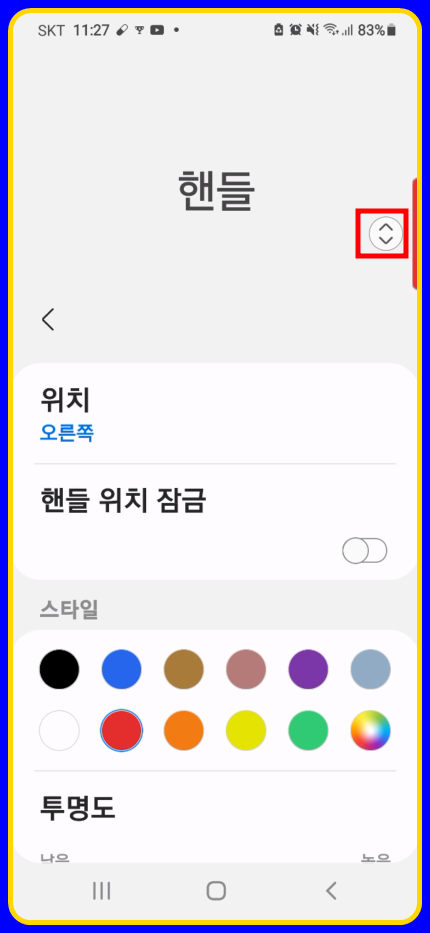
⑥아래 왼쪽 화면에서 처럼 엣지패널 핸들 위치가 기존에는 오른쪽에 설정되어 있고, 여기서 "위치"키를 터치하면 아래 오른쪽 화면으로 이동하고, 여기서 "왼쪽"을 터치합니다.


⑦위 오른쪽 화면에서 "왼쪽"을 터치하면 아래 왼족 화면처럼 엣지패널 핸들 위치가 오른쪽에서 왼쪽으로 이동을 하였으며, 그리고 아래 오른쪽 화면에서 지금 현재 엣지패널 핸들의 색깔이 빨간색으로 지정되어 있지만 "스타일"키에서 다른 색상을 지정하여 변경할 수 있고, 이뿐만 아니라 투명도, 크기 조절도 가능합니다.


⑧엣지 패널 설정이 완료되었으므로 실행을 해 보겠습니다.
아래 왼쪽 화면에서 엣지패널 핸들을 오른쪽에서 왼쪽으로 스크롤하면, 아래의 오른쪽 화면으로 이동하고, 찾는 앱이 여기에 있으면 터치하여 바로 실행하면 되고 찾는 앱이 여기에 없으면 다시 오른쪽에서 왼쪽으로 스크롤하여 내가 찾는 앱이 나올때까지 계속 스크롤하여 찾으면 됩니다.


⑨아래 왼쪽 화면은 엣지패널 핸들을 오른쪽에서 왼쪽으로 2번 했을 때 이동화면이고, 아래 오른쪽 화면에서 톱니바퀴 모양의 "설정"을 터치합니다.


⑩홈화면에서 설정에서 추가, 삭제하는 방법과 마찬가지로 아래 왼쪽 화면처럼 추가, 삭제를 할 수 있으며, 아래 오른쪽화면에서 왼쪽에 있는 앱을 터치하면 오른쪽으로 추가되고, 그리고, 오른쪽에 있는 앱을 삭제하려면 " - "를 터치하면 삭제가 됩니다.



'IT 배우고 익히기 > 스마트폰 배우고 익히기' 카테고리의 다른 글
| 삼성 갤럭시 핸드폰 문자 보내기 받기 기능 사용법 (0) | 2022.10.03 |
|---|---|
| 삼성 스마트폰 전화 앱 편리하고 유용한 기능 활용법 (0) | 2022.09.30 |
| 삼성전자 갤럭시 스마트폰 홈화면과 앱스화면 설정법 (1) | 2022.09.22 |
| 삼성전자 갤럭시 스마트폰 화면설정에서 위젯기능 설정법 (0) | 2022.09.22 |
| 삼성 갤럭시 워치5 및 갤럭시 버즈2 프로 추가기능 알아보기 (0) | 2022.08.24 |




댓글